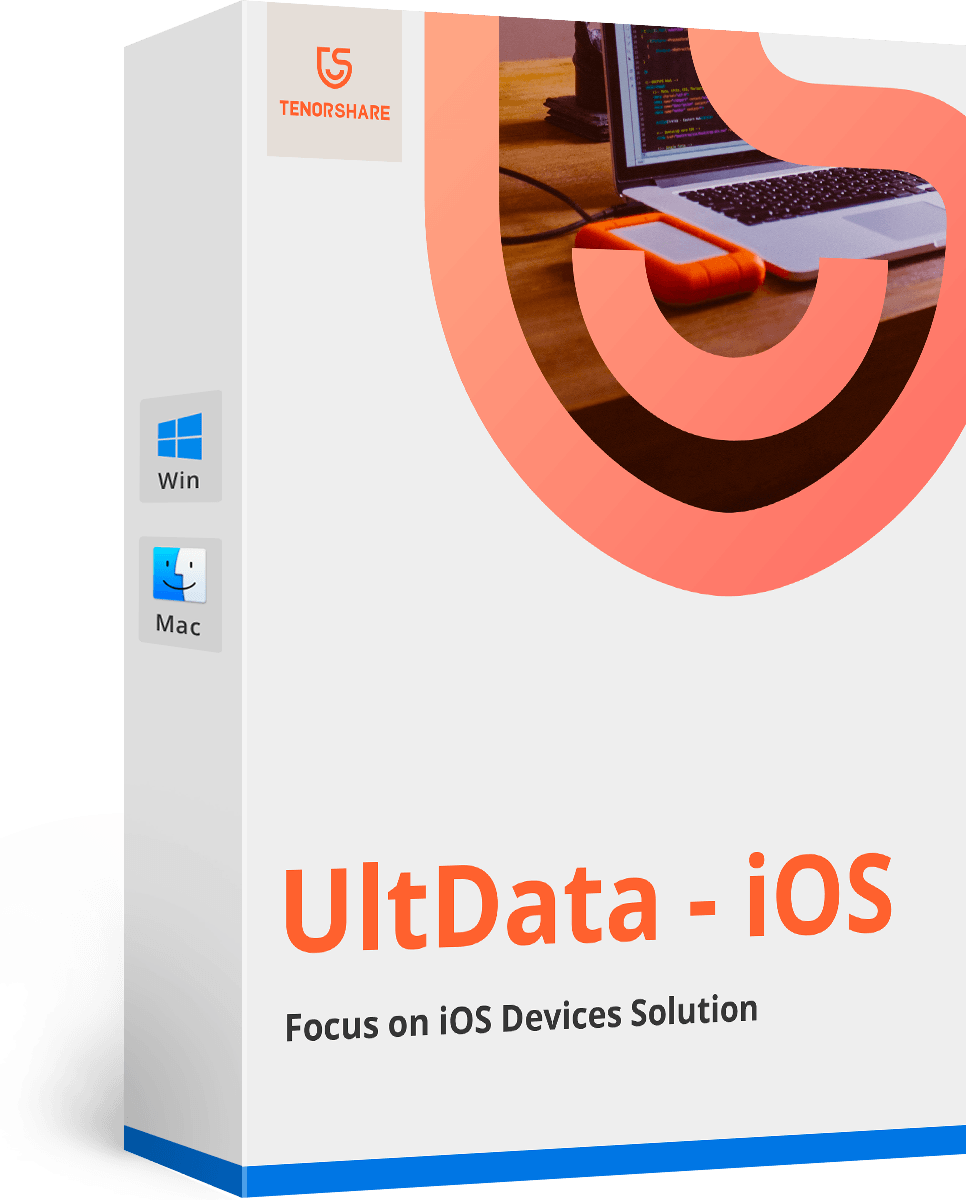Facebook Messengerでアーカイブされたメッセージを表示する方法
私たちは皆、Facebookが何であるかを知っています。 Facebookは、その一人ひとりのユーザーの生活に大きな影響を与えた最も有名なソーシャルメディアです。毎日、私たちの生活は、Facebookのメッセージや通知を確認することから始まります。あなたは自分のFacebookメッセージの重要性を誰もが知っています。この記事を読んでいるのであれば、もう心配する必要はありません。この記事では、Facebookメッセンジャーでアーカイブされたメッセージを表示する方法を最も簡単な方法で学ぶための最良の方法を紹介します。
- パート1:Facebook Messengerでアーカイブされたメッセージを見つける方法
- パート2:ダウンロードしたアーカイブからFacebookでアーカイブされたメッセージを見る方法
- パート3:Facebook Messengerでメッセージをアーカイブする方法
パート1:Facebook Messengerでアーカイブされたメッセージを見つける方法
誤って全体をアーカイブした場合友達と会話すれば、いつでも好きなときに会話を取り戻すことができます。アーカイブとは、その会話を削除したという意味ではなく、最も古い会話がすべて保存されている別のフォルダに保存されるという意味です。
コンピュータ上:
1. https://www.facebook.comにアクセスして、自分のアカウントにログインします。
2.「メッセージ」オプションをクリックしてください。あなたはそれを一番上の青いバーとあなたのプロフィール名の右側に見つけるでしょう。
3.メッセージウィンドウの下部にある[See all in Messenger]をクリックします。
4.そのページの左上隅にある[設定、ヘルプなど]ボタンをクリックします。
5.過去のアーカイブメッセージをすべて表示するには、[アーカイブスレッド]を選択します。
6.会話全体をアーカイブ解除することになる受信者のいずれかに、別のメッセージを送信するだけです。

モバイルデバイス上:
1. iPhoneでFacebookメッセンジャーアプリを開きます。
2.メッセンジャーアプリの検索バーに、メッセージを表示したい相手のアカウントの名前を入力します。
3.検索結果からメッセージを表示したい友達のアカウントを選択します。スレッドを開くと、誤ってアーカイブしたすべてのメッセージが表示されます。

パート2:ダウンロードしたアーカイブからFacebookでアーカイブされたメッセージを見る方法
私たちの日常のメッセージや会話電話は私たちにとって非常に重要です。誤ってiPhoneからメッセンジャーメッセージを削除した場合は、写真、ビデオ、連絡先、その他の個人情報を含むFacebookデータのコピーをダウンロードする非常に簡単な方法があります。ダウンロードしたアーカイブからFacebookメッセンジャーでアーカイブされたメッセージを取得する方法は次のとおりです -
1.あなたのEメールIDとパスワードを使ってあなたのFacebookアカウントに最初にログインします。

2.小さいアイコンをクリックして[設定]オプションに移動します。

3. [Facebook情報]ボタンをクリックしてから、[あなたの情報のダウンロード]セクションの[表示]ボタンをクリックします。


4。Facebookからダウンロードしたいデータを選択できるページが表示されます。必要に応じてメッセージのみを選択することも、好きなように選択することもできます。データのファイルタイプも選択できます。今度は青い「ファイルの作成」ボタンをクリックしてください。

5. Facebookはあなたにそのファイルのリンクをあなたに電子メールで送ります、そして、あなたはファイルがほんの数日の間利用可能になるのであなたはできるだけ早くそれをダウンロードする必要があります。

6.ダウンロードページに移動してFacebookアカウントのパスワードを入力し、Facebookの情報をコンピュータにダウンロードします。

7.今、あなたのコンピュータ上で、あなたがダウンロードしたファイルを展開すると、あなたはすべてのメッセージを "messages"フォルダに見ることができます。
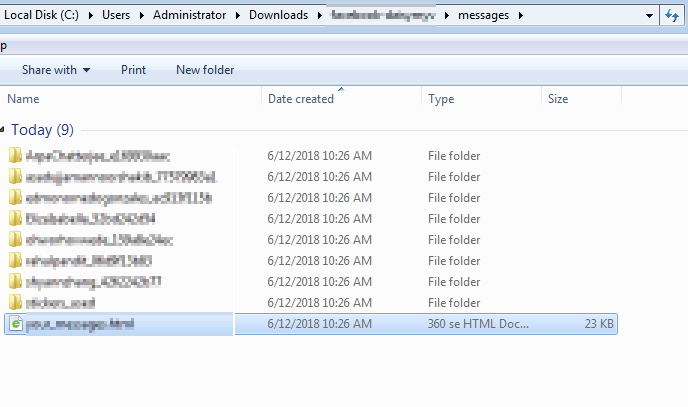
パート3:Facebook Messengerでメッセージをアーカイブする方法
これまでのところ、メッセンジャーアプリでアーカイブされたメッセージを見る方法を学びました。 Facebookメッセンジャーでメッセージをアーカイブする方法は次のとおりです。
コンピュータから:
1. https://www.facebook.comにアクセスして、自分のアカウントにログインします。
2.「メッセージ」オプションをクリックしてください。あなたはそれを一番上の青いバーとあなたのプロフィール名の右側に見つけるでしょう。
3.メッセージウィンドウの下部にある[See all in Messenger]をクリックします。
4.アーカイブしたいメッセージスレッドをクリックすると、ページの右側からその人のプロフィールの名前が表示されます。
5.プロファイル名の横にある[設定]アイコンをクリックするだけです。
6. [アーカイブ]ボタンをクリックすると、会話がアーカイブフォルダに移動します。

iPhoneから:
1. iPhoneのメッセンジャーアプリにアクセスします。
2.ディスプレイの左下隅にある家のように見える[ホーム]ボタンをタップします。
3.会話を左にスワイプしてオプションを表示します。
4.「詳細」オプションをタップします。
5. [アーカイブ]をタップすると、会話はアーカイブフォルダに移動します。
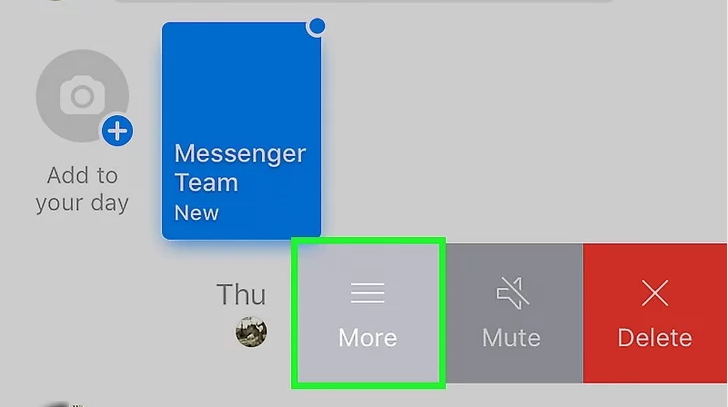
Androidデバイスから:
1.お使いのデバイスでメッセンジャーアプリを開きます。
2.ホームアイコンをタップしてすべての会話を表示します。
3.アーカイブしたい会話を押し続けます。
4. [アーカイブ]をタップします。

アーカイブの表示方法を知りたい場合Facebookのメッセンジャーのメッセージ、この記事はあなたに最良の解決策を与えることができます。あなたはこの記事からの方法のいずれかを選択することができますが最良の選択肢はFacebookのメッセージを回復するためにhttps://www.tenorshare.com/products/iphone-data-recovery.htmlです。これはTenorshareが開発した素晴らしいツールで、Facebookでアーカイブされたメッセージを取得する方法を最後に習得するのに役立ちます。 Tenorshare https://www.tenorshare.com/iphone-data/free-iphone-data-recovery-software-download.htmlあなたがバックアップなしで削除されたFacebookメッセージを回復するのを助けるでしょう。保証された効果的な結果のために、二度考えずにこのソフトウェアを使ってください!